Skelbimas
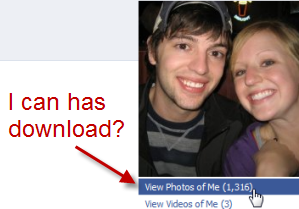 Viena geriausių „Facebook“ savybių yra nuotraukų albumai, kurie leidžia jums ir visiems jūsų draugams įkelti neribotą skaičių nuotraukų, kad galėtumėte bendrinti su asmeniniais tinklais.
Viena geriausių „Facebook“ savybių yra nuotraukų albumai, kurie leidžia jums ir visiems jūsų draugams įkelti neribotą skaičių nuotraukų, kad galėtumėte bendrinti su asmeniniais tinklais.
Taip pat galite sukurti „Facebook“ „žymų“ nuotraukas, tai reiškia, kad asmens profilis susietas su konkrečia nuotrauka, kurioje jie rodomi. Tai suteikia jums labai naudingą galimybę greitai peržiūrėti konkrečių žmonių paveikslėlius - ir jums niekada nereikia ieškoti nuotraukų albumo.
Nors puiku turėti visas šias nuotraukas internete, negarantuojate, kad jos visada bus pasiekiamos. Galite lengvai prarasti prieigą prie šių nuotraukų, jei „Facebook“ pašalins albumą, jei nebus interneto arba jei nuotraukas įkėlęs draugas nusprendžia jas pašalinti. „Facebook“ paveikslėlius galite išsaugoti atskirai, tačiau tai gali būti nepaprastai nuobodūs, jei turite daug nuotraukų, kurias norėtumėte atsisiųsti.
Šiame vadove aš jums parodysiu, kaip atsisiųsti visas „Facebook“ žymų nuotraukas, kuriose esate jūs ir jūsų draugai, naudodami puikią programą, vadinamą „PhotoGrabber“.
Darbo pradžia
Norėdami pradėti, tiesiog eikite į „PhotoGrabber“ pagrindinis puslapis ir atsisiųskite savo operacinės sistemos programą. „PhotoGrabber“ galima naudoti „Mac“ („PhotoGrabber-OSX“) ir „Windows“ („PhotoGrabber-Win“), todėl būtinai atsisiųskite tinkamą .zip failą.

Atsisiuntę failą, „Windows“ vartotojai turėtų išskleisti jo turinį į naują kompiuterio aplanką, o „Mac“ vartotojai turėtų išpakuoti ir nuvilkti „PhotoGrabber.app“ į aplanką „Programos“.
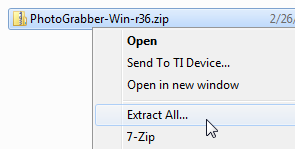
Viena labai graži „PhotoGrabber“ savybė yra tai, kad tai yra savarankiškas vykdomasis failas ir jo nereikia diegti. Ištraukus failus, viskas, ką jums reikia padaryti, yra paleisti pg.exe (tik būtinai laikykite jį tame pačiame aplanke kaip ir likusius ištrauktus failus).
„Facebook“ nuotraukų atsisiuntimas
Dabar, kai atsisiuntėte ir ištraukėte „PhotoGrabber“, du kartus spustelėkite vykdomąjį „PhotoGrabber“, kad pradėtumėte. Kai pirmą kartą atidarysite programą, jums bus parodytas prisijungimo ekranas. Spustelėkite didelę Prisijungti mygtuką, kuris bus nukreiptas į „Facebook“ autentifikavimo puslapį.
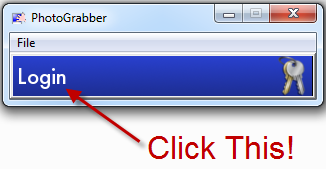
Spustelėkite Leisti „Facebook“ autentifikavimo puslapyje, kuris suteiks „PhotoGrabber“ prieigą prie jūsų turinio.
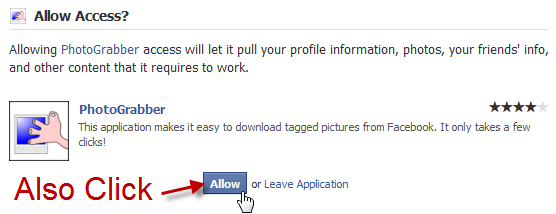
Dabar, kai įgalinote „PhotoGrabber“ dirbti su savo paskyra, grįžkite į programą. Spustelėkite Noriu atsisiųsti ...
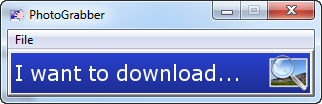
„PhotoGrabber“ dabar parodys visų jūsų draugų, įskaitant jus patį, sąrašą. Norėdami atsisiųsti visas nuotraukas, pažymėtas jūsų vardu, tiesiog pasirinkite Aš pats tada spustelėkite didelę Pradėkite atsisiųsti mygtuką.
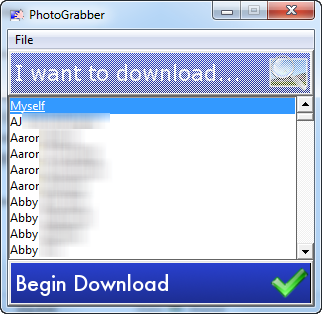
Prieš pradėdami atsisiųsti, turėsite pasirinkti katalogą, kuriame norėtumėte išsaugoti pažymėtas nuotraukas. Spustelėkite Gerai ir prasidės atsisiuntimo procesas.
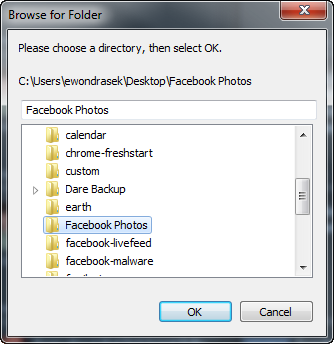
„Facebook“ nuotraukos yra gana mažos ir greitai atsisiunčiamos, tačiau jų atsisiuntimo trukmė priklausys nuo to, kiek nuotraukų pažymėta. 1000 ar daugiau nuotraukų atsisiuntimas užtruko maždaug 20 minučių, tačiau jūsų patirtis gali skirtis atsižvelgiant į tinklo ryšį.
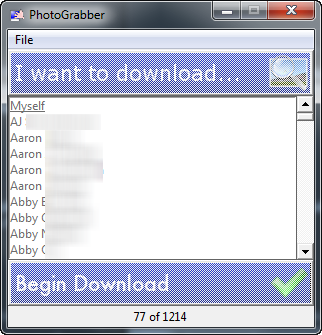
Baigę atsisiųsti nuotraukas, naršykite aplanke, kur jos buvo išsaugotos, kad galėtumėte jas peržiūrėti!
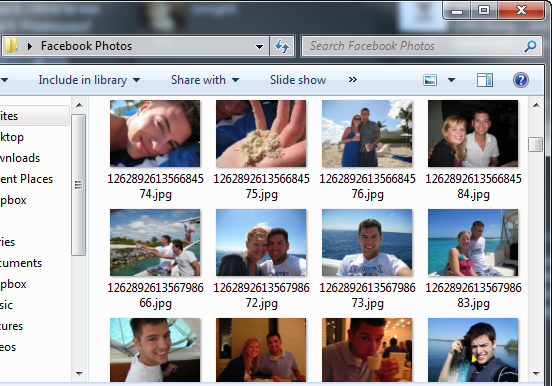
Jūs galite pakartoti tą patį procesą, kad atsisiųstumėte visas pažymėtas draugų nuotraukas, tiesiog pasirinkite jų vardą, o ne Aš pats atsisiuntimo pasirinkimo ekrane.
„PhotoGrabber“ programos naudojimas „Facebook“ yra puikus dalykas norint išsaugoti asmeninę nuotraukų kopiją iš „Facebook“ ir yra puikus būdas apsaugoti jas ateityje.
Ar turite kitų patarimų, kaip išsaugoti asmeninį turinį iš „Facebook“? Pasidalinkite ja su mumis komentaruose!
Evanas Wondrasekas yra steigiamasis „Techerator.com“ - svetainės, teikiančios nemokamus patarimus, vadovus ir apžvalgas apie visų rūšių programinę įrangą, žiniatinklio programas, kompiuterius ir įtaisus, redaktorius. Šiuo metu jis studijuoja elektrotechniką ir informatiką Šiaurės Dakotos universitete.
